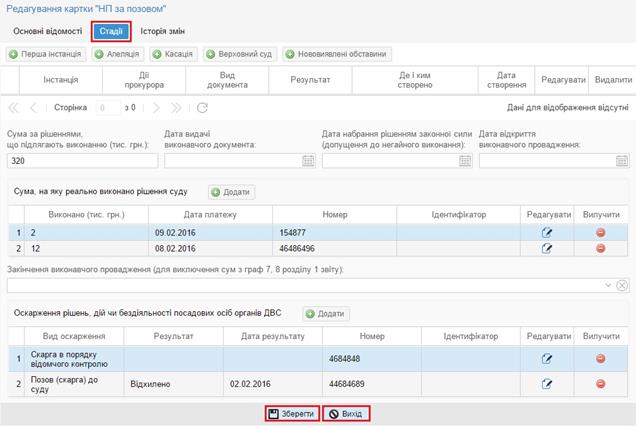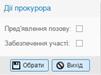Заглавная страница Избранные статьи Случайная статья Познавательные статьи Новые добавления Обратная связь КАТЕГОРИИ: ТОП 10 на сайте Приготовление дезинфицирующих растворов различной концентрацииТехника нижней прямой подачи мяча. Франко-прусская война (причины и последствия) Организация работы процедурного кабинета Смысловое и механическое запоминание, их место и роль в усвоении знаний Коммуникативные барьеры и пути их преодоления Обработка изделий медицинского назначения многократного применения Образцы текста публицистического стиля Четыре типа изменения баланса Задачи с ответами для Всероссийской олимпиады по праву 
Мы поможем в написании ваших работ! ЗНАЕТЕ ЛИ ВЫ?
Влияние общества на человека
Приготовление дезинфицирующих растворов различной концентрации Практические работы по географии для 6 класса Организация работы процедурного кабинета Изменения в неживой природе осенью Уборка процедурного кабинета Сольфеджио. Все правила по сольфеджио Балочные системы. Определение реакций опор и моментов защемления |
Перегляд картки «нп за позовом»
Увага! Перелік елементів у розділі меню не відображається за замовчуванням. Для пошуку потрібних елементів необхідноскористатися формою пошуку (див. п. 1.6 – Пошук елементів). Щоб переглянути картку «НП за позовом»,необхідно: 1. Двічі натиснути клавішою миші на дані відповідного запису (Рис. 21).
Рис. 21 Як результат, відкривається«Перегляд картки «НП за позовом» відповідного запису на вкладці «Основні відомості» (Рис. 22).
Рис. 22 2. Користувач має можливість переглянути дані на вкладі «Стадії», натиснувши на неї (Рис. 23):
Рис. 23
3. Також є можливість переглянути історію внесення змін для відповідної картки, перейшовши на вкладку «Історія змін» (Рис. 24).
Рис. 24 4. Для виходу з форми перегляду потрібно натиснути на кнопку «Вихід» (Рис. 24) Редагування картки «НП за позовом» Щоб відредагувати дані одного з записів «НП за позовом», потрібно: 1. Знаходячись у розділі меню «НП за позовом», натиснути на «
Рис. 25 2. Як результат, відкривається форма «Редагування картки «НП за позовом»на вкладці «Основні відомості» (Рис. 26). Потрібно внести необхідні зміни у поля форми за принципом, який описаний у п. 2.1.1 Створення картки «НП за позовом» (крок №2);
Рис. 26 3. Натиснути на вкладку «Стадії» для переходу на відповідну вкладку (Рис. 27); На формі, що відкрилася, можливо: · внести необхідні зміни у поля форми за принципом, який описаний у п. 2.1.1 Створення картки «НП за позовом» (Крок №3); · Додавати, редагувати, вилучати записи у полях форми натисканням на кнопки « Примітка. Натискання на кнопку « · Додавати, редагувати, видаляти записи про стадії «НП за позовом» (див. п.2.1.4). Увага! Після додавання, редагування або вилучення елементів переліку у полях «Сума, на яку реально виконано рішення суду», «Оскарження рішень, дій чи бездіяльності посадових осіб органів ДВС» потрібно натиснути на кнопку «Зберегти» на основній формі – для збереження змін (Рис. 27). Натискання на кнопку «Вихід» на основній формі призведе до закриття форми без збереження змін.
Рис. 27
4. Натиснувши на «Зберегти», з’являється інформаційне вікно (Рис. 28);
Рис. 28 5. Відкривши «Перегляд картки «НП за позовом» і перейшовши на вкладку «Історія змін», можемо переконатися, що відповідні записи про внесені змін відображаються (Рис. 29).
Рис. 29 Стадії «НП за позовом» 1. 2. 2.1. 2.1.1. 2.1.2. 2.1.3. 2.1.4. Додавання запису про стадію Для додавання запису про стадію «НП за позовом» потрібно виконати наступні дії: 1. Знаходячись у розділі меню «НП за позовом», натиснути на «
Рис. 30 2. На формі, що відкрилася, перейти на вкладку «Стадії» (Рис. 31);
Рис. 31 3. Для створення стадії потрібно обрати один з доступних варіантів (Рис. 31): · Перша інстанція; · Апеляція; · Касація; · Верховний суд; · Нововиявлені обставини. 4. Обравши один з варіантів, з’являється вікно де потрібно обрати варіант дії прокурора, залишивши помітки навпроти відповідних значень. Система дозволяє обрати як один так і обидва варіанти. Нижче приведені варіанти зображення вікна «Дії прокурора» для кожної з стадій:
5. Розставивши позначки, потрібно натиснути на кнопку «Обрати», що призведе до відкриття форми створення відповідної стадії «НП за позовом» на вкладці «Суд». Нижче приведений опис створення стадії «Перша інстанція», дії прокурора - «Пред’явлення позову» (Рис. 36); принцип створення будь-якої іншої стадії аналогічний; 6. На формі, що відкрилася, на вкладці «Суд», потрібно заповнити поля відповідними даними за принципом (Рис. 36): · «Вид документа» - Поле обов’язкове для заповнення. Обрати необхідне значення з випадаючого списку; Примітка. При створенні стадії «Верховний суд» або «Нововиявлені обставини» поле «Вид документа» заповнюється автоматично, та не доступне для редагування. · «Інстанція» - Заповнюється автоматично та недоступне для редагування;
Примітка. При створенні стадії «Нововиявлені обставини» поле «Інстанція» доступне для редагування та є обов’язковим полем для заповнення. Необхідно обрати потрібне значення з випадаючого списку. · «Номер судової справи» - Ввести номер судової справи; · «Дата внесення позову, скарги, заяви» - Обрати дату з випадаючого списку; · «Назва суду» - Обрати значення з випадаючого списку; · «Предмет позову (стислий зміст)» - Поле для введення текстових даних; · «Дата відкриття провадження» - Поле, обов’язкове для заповнення. Потрібно обрати значення з випадаючого списку; · «Результат розгляду» - Обрати значення з випадаючого списку; · «Дата прийняття судом рішення» - Обрати дату з випадаючого списку; · «Дата отримання прокурором рішення суду» - Обрати дату з випадаючого списку; · «Подальше реагування на судові рішення» - Поле для введення текстових даних; · «Сума, на яку заявлено позови, заяви (тис. грн.)» - Ввести відповідну суму; · «Сума, на яку задоволено позов (тис. грн.)» - Ввести відповідну суму; · «Сума, яку добровільно відшкодовано» - Для додавання запису про добровільно відшкодовану суму потрібно натиснути на «
Рис. 32 Заповнивши поля форми, натиснути на кнопку «Зберегти». Натиснення на кнопку «Вихід» призведе до закриття форми без збереження змін; · «Кількість громадян, права яких поновлено у судовому порядку» - Для додавання запису про кількість громадян потрібно натиснути на «
Рис. 33 Заповнивши поля форми, натиснути на кнопку «Зберегти». Натиснення на кнопку «Вихід» призведе до закриття форми без збереження змін; · «Повернуто (попередження надання) земель» - Для додавання запису про повернення (попередження надання) земель потрібно натиснути на «
Рис. 34 Заповнивши поля форми, натиснути на кнопку «Зберегти». Натиснення на кнопку «Вихід» призведе до закриття форми без збереження змін. · «Готував» - Поле заповнюється автоматично після збереження форми та є недоступним для редагування; · «Підписав» - Поле обов’язкове для заповнення. Користувач має можливість обрати значення з випадаючого списку або, ввівши у поле 4 і більше перших літер прізвища (у тому випадку, коли прізвище складається з 3 літер необхідно вводити три літери і пробіл), обрати значення із списку, запропонованих системою, варіантів.. Примітка. При створенні стадій «Касація», Верховний суд», «Нововиявлені обставини»та обрання «Забезпечення участі» у варіантах дій прокурора, на формі створення стадії відображується доступне для заповнення поле «Наступне судове засідання». Для додавання запису про наступне судове засідання потрібно натиснути на кнопку «
Рис. 35
Рис. 36 7. Після заповнення полів – натиснути на кнопку «Зберегти» для збереження стадії. Натиснення на кнопку «Вихід» призведе до виходу з форми створення нової стадії (Рис. 36).
|
|||||||||||||||
|
Последнее изменение этой страницы: 2016-12-30; просмотров: 99; Нарушение авторского права страницы; Мы поможем в написании вашей работы! infopedia.su Все материалы представленные на сайте исключительно с целью ознакомления читателями и не преследуют коммерческих целей или нарушение авторских прав. Обратная связь - 3.141.100.120 (0.012 с.) |




 » у стовпці «Редагувати» відповідного запису (Рис. 25);
» у стовпці «Редагувати» відповідного запису (Рис. 25);

 », «
», « », «
», « » відповідно;
» відповідно;